대부분의 사람들은 Windows 보안의 이러한 숨겨진 기능을 사용하지 않습니다.

Windows 보안은 기본적인 바이러스 차단 이상의 기능을 제공합니다. 피싱, 랜섬웨어 차단, 악성 앱 실행 방지 등 다양한 기능을 제공합니다. 하지만 이러한 기능은 여러 겹의 메뉴 뒤에 숨겨져 있어 쉽게 찾을 수 없습니다.
학교에 처음 입학하거나, 정보 기술(IT) 분야에 처음 입문하거나, 직장 생활을 하는 분들 모두 VPN(가상 사설망)에 대해 많이 들어보셨을 겁니다. 그렇다면 VPN이란 무엇이고, VPN의 장단점은 무엇일까요? WebTech360과 함께 VPN의 정의와 이 모델 및 시스템을 업무에 적용하는 방법에 대해 알아보겠습니다.
VPN에 대해 알아보세요
VPN은 가상 사설망(Virtual Private Network)의 약자로, 인터넷이나 서비스 제공업체가 소유한 사설망과 같은 공용 네트워크에 접속할 때 안전한 네트워크 연결을 생성하는 네트워크 기술입니다. 대기업, 교육 기관, 정부 기관 등에서는 원격 사용자가 기관의 사설망에 안전하게 접속할 수 있도록 VPN 기술을 사용합니다.
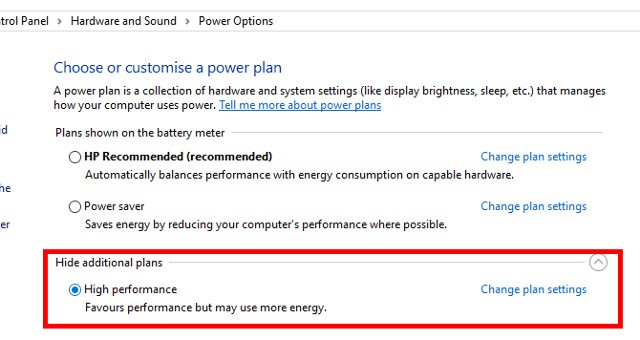
VPN 시스템은 광역 네트워크(WAN) 표준 과 유사하게 지역, 지리적 범위 등을 기준으로 여러 사이트를 연결할 수 있습니다 . 또한, VPN은 인트라넷 모델을 "확산"하고 확장하여 정보와 데이터를 더 효율적으로 전송하는 데에도 사용됩니다. 예를 들어, 학교는 캠퍼스 간(또는 지사와 본사 간) 연결을 위해 여전히 VPN을 사용해야 합니다.
VPN 시스템에 연결하려면 각 계정이 인증되어야 합니다( 사용자 이름 과 비밀번호가 있어야 함). 이 계정 인증 정보는 개인 식별 번호(PIN)를 통해 데이터 액세스를 허용하는 데 사용됩니다 . 이 PIN 코드는 일반적으로 특정 시간(30초 또는 1분) 동안만 유효합니다.
컴퓨터나 휴대폰, 태블릿 등 다른 기기를 VPN에 연결하면 컴퓨터가 VPN과 동일한 로컬 네트워크에 있는 것처럼 작동합니다. 모든 네트워크 트래픽은 VPN에 대한 보안 연결을 통해 전송됩니다. 이를 통해 멀리 떨어져 있어도 로컬 네트워크 리소스에 안전하게 액세스할 수 있습니다.
VPN 위치에 있는 것처럼 인터넷을 사용할 수도 있는데, 이는 공용 WiFi를 사용하거나 차단되거나 지역 제한이 있는 웹사이트에 접속할 때 몇 가지 이점을 제공합니다.
VPN을 사용하여 웹을 탐색하면 컴퓨터는 암호화된 VPN 연결을 통해 웹사이트에 접속합니다. 사용자와 웹사이트 간에 교환되는 모든 요청, 정보 및 데이터는 보안 연결을 통해 전송됩니다. 미국에서 VPN을 사용하여 Netflix에 접속하는 경우, Netflix는 사용자의 연결이 미국에서 발생하는 것으로 인식합니다.
매우 간단해 보이지만 실제로 VPN은 다양한 용도로 사용됩니다.
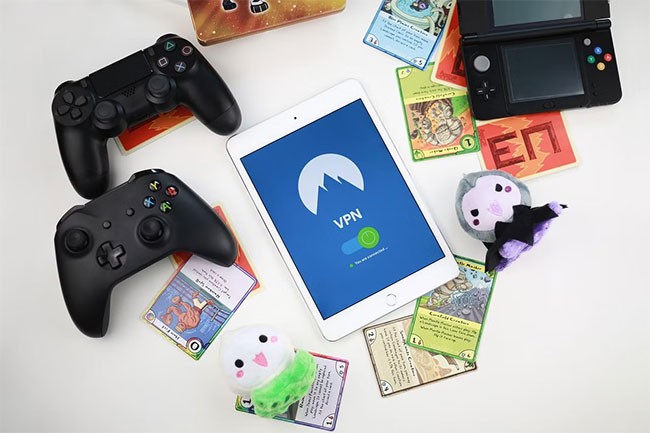
VPN의 주요 기능 중 하나는 권한이 없는 사용자가 인터넷 트래픽 내용을 가로채거나, 읽거나, 변경하려는 시도를 차단하는 것입니다. VPN은 암호화라는 과정을 통해 실제 데이터를 읽을 수 없는 형식으로 변환하여 이를 구현합니다.
데이터는 권한이 있는 사용자만 설정할 수 있는 암호화 키로 보호됩니다. 데이터를 복호화하려면 동일한 복호화 키가 필요합니다. VPN은 VPN 터널을 통해 들어오는 데이터를 암호화한 후 반대쪽에서 원래 형식으로 되돌립니다.
대부분의 VPN이 사용하는 암호화 기술은 세 가지 유형이 있습니다.
대칭 암호화 : 대칭 암호화는 알고리즘을 사용하여 데이터를 변환하는 고대 암호화 방식입니다. "키"는 암호화 결과 전체를 변경하는 알고리즘의 요소입니다. 송신자와 수신자는 모두 동일한 키를 사용하여 데이터를 암호화하거나 복호화합니다.
이러한 알고리즘은 데이터를 일련의 격자로 그룹화한 다음, 키를 사용하여 격자의 내용을 이동, 교환, 스크램블합니다. 이 기법을 블록 암호라고 하며, AES와 Blowfish를 포함하여 일반적으로 사용되는 키 암호화 시스템의 기반입니다.
공개 키 암호화 : 대칭 암호화의 명백한 단점은 송신자와 수신자 모두 동일한 키를 가져야 한다는 것입니다. 통신을 시작하려면 VPN 서버로 키를 전송해야 합니다. 만약 도청자가 어떻게든 키를 손에 넣으면, 해당 키로 암호화된 모든 데이터를 복호화할 수 있습니다. 공개 키 암호화는 키 전송의 보안 위험을 해결하는 해결책을 제공합니다. 공개 키 암호화는 두 개의 키를 사용하며, 그중 하나는 공개 키입니다. 공개 키로 암호화된 데이터는 해당 복호화 키로만 복호화할 수 있으며, 그 반대의 경우도 마찬가지입니다.
해싱 : 해싱은 VPN에서 사용하는 세 번째 암호화 방식입니다. 보안 해시 알고리즘(SHA)을 사용하여 데이터 무결성을 유지하고 데이터가 원본 소스에서 왔는지 확인합니다.
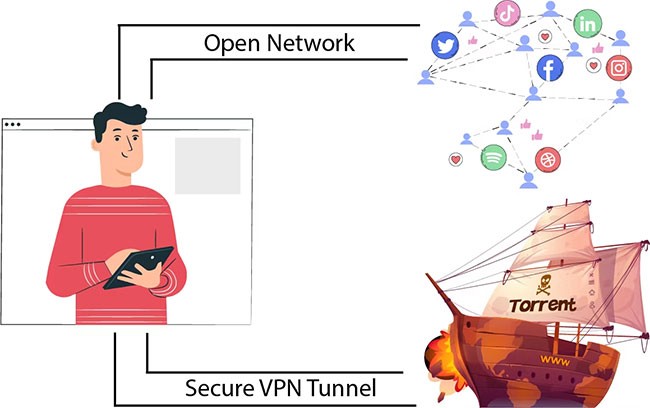
분할 터널링은 인기 있는 VPN 기능으로, VPN으로 보호할 앱과 정상적으로 작동할 앱을 선택할 수 있습니다. 인터넷 트래픽의 일부를 비공개로 유지하고 나머지는 로컬 네트워크를 통해 라우팅할 수 있는 유용한 기능입니다.
분할 터널링은 인터넷 트래픽의 일부만 터널을 통해 전송하기 때문에 대역폭을 절약하는 데 유용한 도구가 될 수 있습니다. 따라서 민감한 데이터를 전송해야 하는 경우, VPN으로 인해 다른 온라인 활동에서 발생할 수 있는 불가피한 지연 시간 없이 데이터를 보호할 수 있습니다.

데이터 및 대역폭 제한은 한 번에 전송할 수 있는 데이터 양이나 사용할 수 있는 대역폭을 결정하는 제한입니다. VPN 서비스는 데이터 및 대역폭 제한을 사용하여 네트워크를 통해 흐르는 데이터의 양과 속도를 제어합니다.
VPN 제공업체는 혼잡 및 서비스 중단을 방지하기 위해 제한을 유지하는 것이 중요합니다. 그러나 ExpressVPN, NordVPN, PIA, Surfshark와 같이 대규모 인프라를 갖춘 프리미엄 제공업체는 데이터 및 대역폭 사용량에 제한을 두지 않습니다.
무로그 정책은 VPN 서비스 제공업체가 사용자의 온라인 활동을 절대 기록하지 않겠다는 약속입니다. 무로그 정책은 VPN의 주요 장점으로, 사람들이 VPN을 사용하는 주된 이유 중 하나이기 때문입니다.
완전한 무로그 서비스를 제공하는 VPN은 많지 않으며, 무로그 서비스를 제공하는 VPN조차도 어느 정도 로그를 보관하는 경향이 있습니다. 어떤 VPN을 선택해야 할지 확실하지 않다면, RAM 서버만 사용하는 서비스를 찾아보세요. 이러한 서버는 하드웨어가 꺼지면 삭제되는 임시 데이터를 저장합니다.
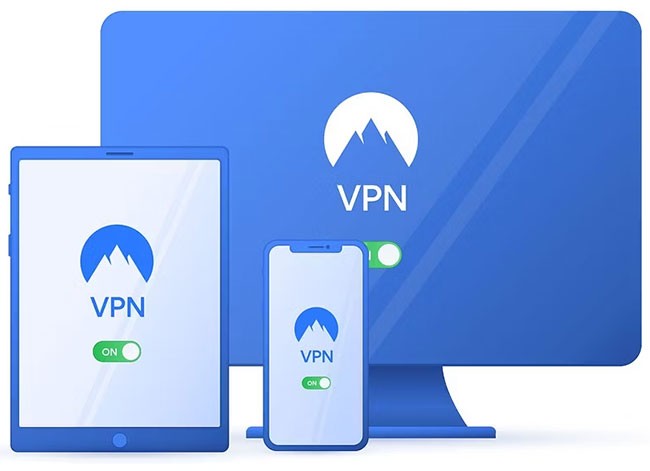
동시 기기 연결은 VPN에 동시에 연결할 수 있는 기기 수를 나타냅니다. 대부분의 VPN은 동시 연결 수에 제한을 두고 있으며, 그중에서도 무제한 연결을 지원하는 VPN은 극소수에 불과합니다.
여러 기기를 연결할 때 기억해야 할 점은 원하는 만큼 많은 기기에 VPN을 설치할 수 있지만, 모든 기기에서 동시에 실행할 수는 없다는 것입니다.

VPN 킬 스위치는 VPN 연결이 예기치 않게 끊어졌을 때 기기의 인터넷 연결을 해제하는 기능입니다. 이는 안전한 VPN 터널 외부로 데이터를 전송하는 것을 방지하는 중요한 VPN 기능입니다.
VPN을 사용하는 주된 목적은 실제 IP 주소를 다른 사람의 눈으로부터 숨기는 것입니다. 하지만 때로는 원래 IP 주소가 노출되어 위치, 검색 기록, 온라인 인터넷 활동 정보가 노출될 수 있습니다. 이를 IP 유출이라고 하며, VPN 사용의 목적을 달성하지 못합니다.
많은 인기 VPN은 기본적으로 IP/DNS 유출 방지 기능을 내장하고 있습니다. 또한 실제 IP 주소와 VPN에서 할당받은 IP 주소를 확인하는 도구도 제공합니다. 활성 VPN 연결을 사용하는 경우 두 IP 주소가 일치하지 않아야 합니다.
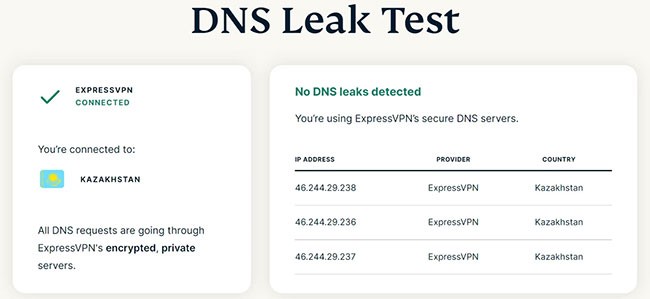
IP Shuffle은 IP 주소를 무작위로 지정하는 VPN 보안 기능입니다. VPN은 일정 시간 후 다른 VPN 서버로 재연결하여 IP 주소를 무작위로 지정합니다. 대부분의 VPN은 사용자가 10분 간격, 매시간, 매일 등 다양한 옵션을 통해 이러한 무작위 연결 빈도를 설정할 수 있도록 합니다.
VPN 제품은 편의성, 효율성, 보안 측면에서 매우 다양합니다. 보안이 최우선 사항이라면 VPN 서비스에서 지원하는 프로토콜을 꼼꼼히 살펴봐야 합니다. 널리 사용되는 프로토콜 중에는 심각한 취약점이 있는 것도 있지만, 최첨단 보안 기능을 제공하는 프로토콜도 있습니다. 현재 사용 가능한 가장 우수한 프로토콜은 OpenVPN과 IKEv2입니다.

VPN 프로토콜은 본질적으로 프로토콜의 집합입니다. 모든 VPN은 다음과 같은 여러 기능을 처리할 수 있어야 합니다.
- 터널링 (서로 다른 프로토콜을 사용하는 여러 네트워크를 통한 데이터 전송 기술) - VPN의 기본 기능은 패킷을 한 지점에서 다른 지점으로 전송하는 것입니다. 이를 위해 VPN은 모든 데이터를 클라이언트와 서버 모두가 이해할 수 있는 형식으로 캡슐화합니다. 송신 측은 데이터를 터널링 형식으로 변환하고, 수신 측은 이를 추출하여 정보를 얻습니다.
- 암호화 : 터널링은 보안을 제공하지 않습니다. 누구나 데이터를 추출할 수 있습니다. 데이터는 전송 중에도 암호화되어야 합니다. 수신자는 발신자가 보낸 데이터를 해독하는 방법을 알고 있습니다.
- 인증 . 보안을 위해 VPN은 "통신"을 시도하는 모든 클라이언트의 신원을 확인해야 합니다. 클라이언트는 원하는 서버에 접속했는지 확인해야 합니다.
- 세션 관리 : 사용자가 인증되면 VPN은 클라이언트가 일정 시간 동안 계속해서 "통신"할 수 있도록 세션을 유지해야 합니다.
VPN 프로토콜은 일반적으로 터널링, 인증, 세션 관리를 하나의 패키지로 취급합니다. 이러한 기능 중 하나라도 취약하면 프로토콜의 잠재적 보안 허점이 될 수 있습니다. 암호화는 전문 분야이며 매우 어렵기 때문에 VPN은 새로운 것을 개발하기보다는 신뢰할 수 있는 암호화 프로토콜을 조합하여 사용하는 경우가 많습니다. 다음은 몇 가지 일반적인 VPN 프로토콜과 그 장단점입니다.
지점 간 터널링 프로토콜(PPTP)
현재까지 사용 중인 가장 오래된 프로토콜은 PPTP(Point-to-Point Tunneling Protocol)입니다. PPTP는 1995년에 처음 사용되었습니다. PPTP는 암호화 프로토콜을 지정하지 않지만, 강력한 MPPE-128과 같은 여러 프로토콜을 사용할 수 있습니다. 프로토콜 강도에 대한 표준화가 부족한 것은 양측이 지원하는 가장 강력한 암호화 표준만 사용할 수 있기 때문에 위험합니다. 한쪽이 더 약한 표준만 지원하는 경우, 연결은 사용자가 예상하는 것보다 약한 암호화를 사용해야 합니다.
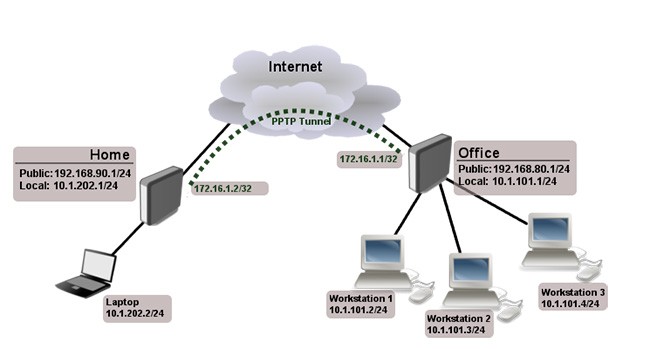
하지만 PPTP의 진짜 문제는 인증 절차입니다. PPTP는 MS-CHAP 프로토콜을 사용하는데, 현재 형태로는 쉽게 해킹될 수 있습니다. 공격자는 로그인하여 권한이 있는 사용자로 가장할 수 있습니다.
IP 보안(IPSec)
인터넷 환경(VPN 외부 환경) 에서 통신 및 데이터 스트림을 보호하는 데 사용됩니다 . 핵심은 IPSec을 통한 트래픽 양이 주로 전송 모드 또는 터널 (터널이라고도 함 - 이 개념은 프록시, SOCKS에서 자주 사용됨)을 통해 VPN에서 데이터를 암호화하는 데 사용된다는 것입니다 .
이러한 모드의 차이점은 다음과 같습니다.
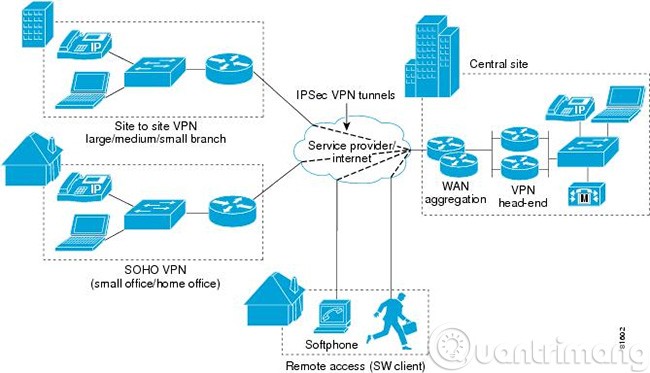
따라서 IPSec은 다른 프로토콜보다 보안 계층을 사용하기 때문에 보안 오버레이 라고도 합니다 .
L2TP

L2TP 프로토콜은 일반적으로 IPSec 암호화 알고리즘과 함께 작동합니다. PPTP보다 훨씬 강력하지만, 여전히 사용자에게는 우려되는 부분입니다. L2TP/IPSec의 주요 취약점은 공개 키 교환 방식입니다. 디피-헬만 공개 키 교환은 두 당사자가 다음 암호화 키에 동의하는 방식이며, 다른 누구도 이 키를 알지 못합니다. 이 과정을 "크래킹"하는 방법이 있는데, 상당한 컴퓨팅 파워가 필요하지만, 주어진 VPN의 모든 통신에 접근할 수 있도록 합니다.
보안 소켓 계층(SSL) 및 전송 계층 보안(TLS)
IPSec와 유사하게 위의 두 프로토콜도 인터넷 환경에서 연결 간 보안을 보장하기 위해 비밀번호를 사용합니다.
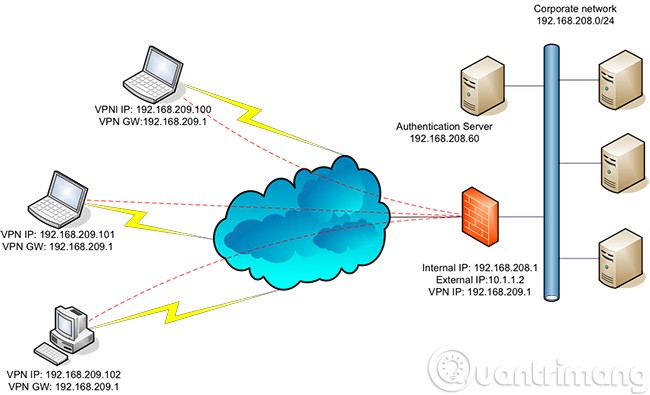
SSL VPN 모델
또한, 위 두 프로토콜은 클라이언트와 서버 간의 계정 인증 프로세스와 관련된 핸드셰이크 모드를 사용합니다 . 연결이 성공한 것으로 간주되려면, 이 인증 프로세스에서 인증서 ( 서버와 클라이언트 모두에 저장된 계정 인증 키)를 사용합니다.
IKEv2(인터넷 키 교환)
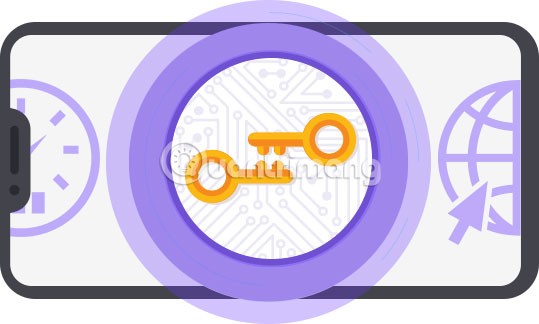
IKEv2(인터넷 키 교환)는 현재 프로토콜 중 매우 안전한 것으로 평가받고 있습니다. IKEv2는 IPSec 터널링을 사용하며 다양한 암호화 프로토콜을 제공합니다. IKEv2는 해독이 매우 어려운 AES-256 암호화를 사용합니다. IKEv2는 강력한 인증서 기반 인증을 사용하며, HMAC 알고리즘을 사용하여 전송된 데이터의 무결성을 검증할 수 있습니다. IKEv2는 빠른 통신을 지원하며, 특히 인터넷 연결이 끊어진 경우에도 세션 유지에 매우 강합니다. Windows, MacOS, iOS, Android 모두 IKEv2를 지원합니다. 여러 오픈 소스 구현체도 제공됩니다.
이 프로토콜의 버전 1은 1998년에 도입되었고 버전 2는 2005년에 도입되었습니다. IKEv2는 가장 새로운 프로토콜은 아니지만, 매우 잘 유지 관리되고 있습니다.
SSTP(보안 소켓 터널링 프로토콜)

SSTP(Secure Socket Tunneling Protocol)는 Microsoft 제품으로, 주로 Windows에서 지원됩니다. AES 암호화 및 SSL과 함께 사용하면 이론적으로 우수한 보안을 제공합니다. SSTP에서 알려진 취약점은 발견되지 않았지만, 일부 취약점이 존재할 가능성이 있습니다.
SSTP의 실질적인 문제 중 하나는 Windows가 아닌 시스템에서의 지원이 제한적이라는 것입니다.
오픈VPN
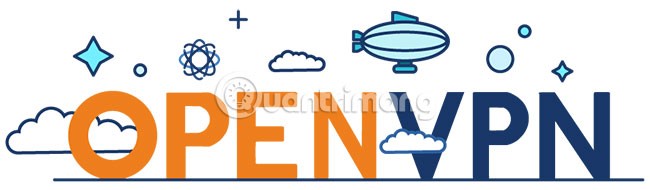
OpenVPN은 강력한 보안 기능을 제공하는 개방형 프로토콜 제품군으로, 큰 인기를 얻고 있습니다. OpenVPN은 2001년 GPL 라이선스로 처음 출시되었습니다. OpenVPN은 오픈 소스이므로 취약점 테스트가 보장됩니다. OpenVPN의 암호화 기능은 일반적으로 OpenSSL 라이브러리를 사용합니다. OpenSSL은 AES를 포함한 다양한 암호화 알고리즘을 지원합니다.
운영 체제 수준에서는 OpenVPN을 지원하지 않지만, 많은 패키지에는 자체 OpenVPN 클라이언트가 포함되어 있습니다.
프로토콜의 보안을 극대화하려면 관리자가 프로토콜을 올바르게 관리해야 합니다. OpenVPN 커뮤니티는 OpenVPN 보안 강화를 위한 권장 사항을 제공합니다.
SoftEther(소프트웨어 이더넷)
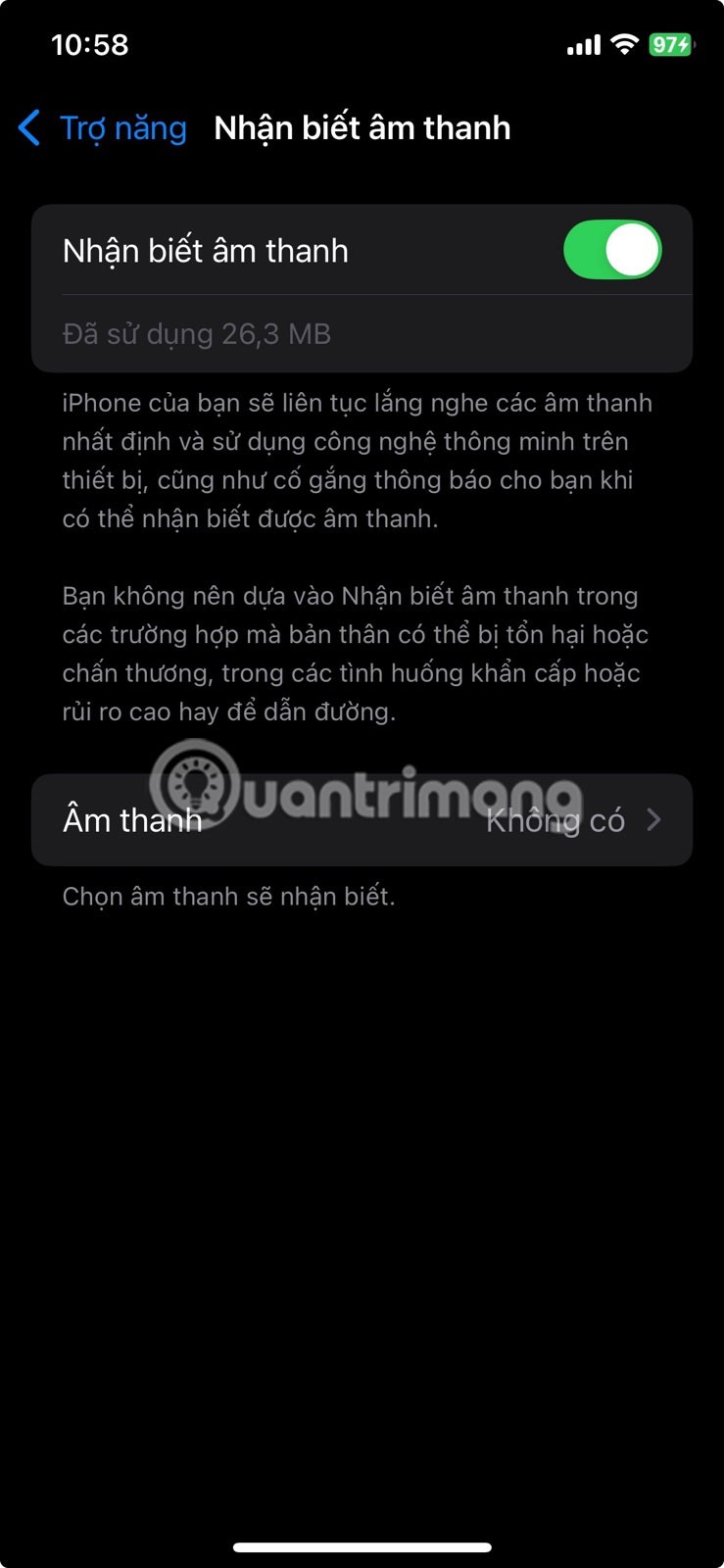
SoftEther(소프트웨어 이더넷)는 2014년에 처음 출시된 비교적 신생 기업입니다. OpenVPN과 마찬가지로 SoftEther도 오픈 소스입니다. SoftEther는 AES-256 및 4096비트 RSA를 포함한 가장 강력한 암호화 프로토콜을 지원합니다. SoftEther는 OpenVPN을 포함한 대부분의 프로토콜보다 특정 데이터 전송 속도에서 더 빠른 통신 속도를 제공합니다. 자체 운영 체제는 지원하지 않지만 Windows, Mac, Android, iOS, Linux, Unix 등 다양한 운영 체제에 설치할 수 있습니다.
새로운 프로토콜인 SoftEther는 다른 프로토콜만큼 많은 지원을 받지 못합니다. SoftEther는 OpenVPN만큼 오래되지 않았기 때문에 사용자들이 프로토콜의 잠재적 취약점을 테스트할 시간이 부족했습니다. 하지만 SoftEther는 최고 수준의 보안이 필요한 모든 사용자에게 강력한 경쟁자입니다.
"어떤 프로토콜이 가장 안전한가?"라는 질문은 답하기 어렵습니다. IKEv2, OpenVPN, SoftEther는 모두 강력한 경쟁자입니다. OpenVPN과 SoftEther는 오픈 소스라는 장점이 있습니다. IKEv2는 오픈 소스 구현을 제공하지만, 자체 구현도 있습니다. IKEv2의 주요 보안 장점은 설치가 간편하여 구성 오류 위험을 줄인다는 것입니다. SoftEther는 매우 우수한 보안을 제공하지만, 다른 두 프로토콜만큼 SoftEther를 사용해 본 경험이 많지 않아 사용자가 아직 발견하지 못한 문제가 있을 수 있습니다.
OpenVPN의 코드는 보안 전문가들이 검토할 수 있도록 수년간 사용되어 왔습니다. OpenVPN은 널리 사용되고 있으며 가장 강력한 암호화 프로토콜을 지원합니다. 최종 결정은 편의성, 속도, 또는 보안이 중요한 고려 사항인지 여부와 같은 다른 요소도 고려하여 내려질 것입니다.
이론은 이렇지만, 실제로 적용했을 때 VPN의 장단점은 무엇일까요? WebTech360과 계속 논의해 주세요.
VPN을 사용하여 개인 네트워크 시스템, 즉 가상 개인 네트워크를 구축하는 것은 저렴한 솔루션입니다. 인터넷 환경이 데이터 전송을 위한 주요 통신 수단이자 다리 역할을 한다고 생각해 보세요. 비용 측면에서 볼 때, 고가의 개인 연결 설정 비용에 비해 매우 합리적입니다. 게다가 계정 인증 절차를 지원하기 위해 소프트웨어 및 하드웨어 시스템을 사용해야 하는 것도 만만치 않습니다. VPN이 제공하는 편의성과 원하는 시스템을 구축하는 비용을 비교했을 때, VPN은 분명히 더 우수합니다.
하지만 그 외에도 다음과 같은 매우 명확한 단점이 있습니다.
VPN은 인터넷 환경에서 서비스 품질(QoS)을 관리할 수 없기 때문에 데이터 패키지가 손실될 위험이 있습니다. VPN 제공업체의 관리 능력은 제한적이어서 고객에게 어떤 일이 일어날지 예측할 수 없으며, 간단히 말해 해킹의 위험도 있습니다.
보안이 취약한 WiFi 네트워크에서 인터넷을 탐색하거나 인터넷 뱅킹을 하면 개인 정보와 인터넷 사용 습관이 노출될 수 있습니다. 따라서 온라인 개인 정보 보호와 보안에 관심이 있는 사람이라면 VPN이 필수입니다.
호텔 로비에서 온라인 뱅킹 계좌에 로그인해 본 적이 있으신가요? 아니면 좋아하는 커피숍에서 모카를 마시며 온라인으로 신용카드 대금을 결제해 본 적 있으신가요? VPN에 먼저 로그인하지 않고 이런 일을 했다면, 개인 정보와 인터넷 사용 기록이 해커와 사이버 범죄자에게 노출될 수 있습니다.
비밀번호가 필요한 개인 WiFi 네트워크에 로그인하지 않는 한, 온라인 세션 동안 전송되는 모든 데이터는 동일한 네트워크를 사용하는 낯선 사람에게 쉽게 도청될 수 있습니다.
바로 이 부분에서 VPN이 필요합니다. VPN은 온라인 데이터를 암호화하여 타인이 읽을 수 없도록 암호화합니다. VPN이 제공하는 암호화는 이메일 전송, 온라인 쇼핑, 공과금 납부, 의사와의 채팅 등 모든 온라인 활동을 안전하게 보호합니다.
VPN은 IP 주소를 숨겨서 스누퍼가 당신이 웹 서핑을 하고, 파일을 다운로드하고, Reddit 그룹에 댓글을 달고 있다는 사실을 알아채지 못하게 할 수도 있습니다. VPN은 휴대폰, 노트북, 태블릿 등 어떤 기기를 사용하든 주고받는 데이터를 암호화합니다. VPN은 안전한 터널을 통해 VPN 제공업체의 서버로 데이터를 전송합니다. 데이터는 암호화되어 접속하려는 웹사이트로 리디렉션됩니다.
VPN 시장에는 선택지가 많으므로 VPN을 구매할 때 자신의 요구 사항을 고려하는 것이 중요합니다.
자신에게 중요한 것이 무엇인지 생각해 보세요. IP 주소를 숨겨 익명으로 웹 서핑하고 싶으신가요? 공용 WiFi에서 정보가 유출될까 봐 걱정되시나요? 자주 여행하며 이동 중에도 좋아하는 프로그램을 시청하고 싶으신가요?
좋은 VPN은 이러한 모든 요구 사항을 충족하는 데 도움이 되지만, 고려해야 할 몇 가지 사항이 더 있습니다.
공용 WiFi를 사용할 때 안전을 유지하는 현명한 방법 중 하나는 VPN 솔루션을 사용하는 것입니다. 그렇다면 가상 사설망(VPN)을 선택하는 가장 좋은 방법은 무엇일까요? VPN 제공업체를 선택할 때 고려해야 할 몇 가지 질문을 소개합니다.
VPN을 선택할 때는 고려해야 할 사항이 많으므로 집에서 직접 테스트하여 필요에 맞는 VPN을 선택하세요. 어떤 VPN 제공업체를 선택하든 좋은 VPN은 공용 WiFi 핫스팟보다 더 뛰어난 보안, 개인 정보 보호 및 익명성을 온라인에서 제공합니다.
VPN 제공업체를 선택할 때는 가격을 고려하는 것이 좋습니다. 매달 최대한 적은 비용으로 지출하고 싶은 마음은 누구나 같으니까요.
하지만 가격만 고집하는 것은 실수일 수 있습니다. 온라인 개인 정보를 보호하고 주고받는 데이터를 암호화하는 VPN 제공업체를 선택해야 합니다. 안정적이고 빠른 연결을 제공하는 VPN 제공업체를 선택해야 합니다. 이 모든 요소는 가격만큼이나, 아니 어쩌면 그보다 더 중요합니다.
즉, 대부분의 VPN 제공업체는 몇 가지 예외를 제외하고 일반적으로 월 9.99달러에서 12.99달러 사이의 비슷한 가격을 책정합니다. 하지만 가격을 살펴볼 때는 제공되는 서비스를 제대로 이해하는 것이 중요합니다.
예를 들어, 제공업체는 한 대의 기기에 VPN 보안을 제공하는 데 월 4.99달러라는 저렴한 요금을 청구할 수 있습니다. 하지만 제공업체는 동일한 서비스를 10대의 기기에 제공하는 데 월 9.99달러를 청구할 수도 있습니다. 장기 계약을 통해 월별 비용을 절감할 수도 있습니다. 일반적으로 월별 요금제를 선택하는 것보다 1년 VPN 플랜에 가입하면 월별 비용이 더 저렴합니다.
많은 유명 제공업체가 무료 버전의 VPN을 제공합니다. 하지만 무료 버전에는 사용 가능한 데이터 양 등 제한이 있을 수 있습니다.
일부 VPN 제공업체는 유료 버전에 대한 무료 체험판을 제공합니다. 체험 기간은 일반적으로 한 달 정도입니다. 유료 서비스의 VPN 기능 대부분을 사용할 수 있는 업체도 있지만, 데이터 제한이 있을 수 있습니다.
무료 체험판에 가입하시면 유료 서비스에 가입할 때 사용하는 것과 동일한 개인 정보 및 결제 정보를 제공하게 됩니다. 체험 기간이 종료되기 전에 계정을 취소할 수 있습니다. 취소하지 않으면 서비스 제공업체에서 서비스 이용에 대한 요금을 부과합니다.
일부 무료 VPN은 마케팅 목적으로 사용자의 데이터를 수집하여 제3자에게 공유하거나 판매할 수 있지만, 광고를 차단하지 않는 VPN도 있습니다.
가격보다 더 중요한 것은 VPN 제공업체가 제공하는 서버 수입니다. 일반적으로 서버가 많을수록 좋습니다.
왜 그럴까요? 서버를 많이 제공하지 않는 VPN은 온라인 속도가 느린 경우가 많습니다. VPN에 처음 연결하여 파일을 다운로드하거나 비디오를 스트리밍할 때 문제가 될 수 있습니다.
동일한 서버에 사용자가 너무 많으면 서버가 과부하될 수 있습니다. 이렇게 되면 탐색 속도가 느려질 수 있습니다.
VPN 제공업체를 고려할 때는 서버 수가 많은 업체에 가입하는 것이 좋습니다. 서버 수는 몇 대면 충분할까요? 정답은 없습니다. 하지만 서버가 1,000개 이상인 VPN 서비스는 과부하가 발생할 가능성이 낮을 수 있습니다.
VPN은 기본적으로 로컬 네트워크와 수천 마일 떨어진 다른 위치의 출구 노드 사이에 데이터 터널을 생성하여 마치 다른 곳에 있는 것처럼 느끼게 합니다. 이러한 이점을 통해 이동 중에도 온라인 자유를 누리거나 좋아하는 앱과 웹사이트에 접속할 수 있습니다.
가상 사설망(VPN)의 작동 방식을 자세히 살펴보겠습니다. VPN은 WiFi 네트워크를 통해 전송되는 데이터를 암호화하여 암호화합니다. 암호화는 데이터를 읽을 수 없게 만듭니다. 공용 WiFi를 사용할 때는 네트워크의 다른 사람이 사용자의 인터넷 활동을 도청하는 것을 방지하기 때문에 데이터 보안이 특히 중요합니다.
개인정보 보호에는 또 다른 측면이 있습니다. VPN이 없으면 인터넷 서비스 제공업체(ISP)가 사용자의 전체 검색 기록을 볼 수 있습니다. VPN을 사용하면 검색 기록이 숨겨집니다. 웹 활동이 사용자의 IP 주소가 아닌 VPN 서버의 IP 주소에 연결되어 있기 때문입니다.
VPN 제공업체는 전 세계에 서버를 두고 있을 수 있습니다. 즉, 검색 활동이 VPN 제공업체 어디에서든 발생할 수 있습니다. 검색 엔진도 검색 기록을 추적하지만, 해당 정보를 사용자의 IP 주소가 아닌 다른 IP 주소와 연결한다는 점에 유의하세요. 다시 말해, VPN은 온라인 활동을 비공개로 유지합니다.
VPN은 다음을 포함하여 개인 정보를 위험에 빠뜨릴 수 있는 많은 정보를 숨길 수 있습니다.
인터넷을 사용할 때 인터넷 서비스 제공업체(ISP)와 웹 브라우저가 사용자의 모든 인터넷 활동을 추적할 수 있다는 것은 누구나 아는 사실입니다. 방문하는 많은 웹사이트도 기록을 보관할 수 있습니다. 웹 브라우저는 검색 기록을 추적하여 해당 정보를 사용자의 IP 주소와 연결할 수 있습니다.
검색 기록을 비공개로 유지해야 하는 두 가지 이유를 알려드리겠습니다. 예를 들어, 질병이 있어서 치료 옵션에 대한 정보를 웹에서 검색하고 있다면, VPN이 없으면 해당 정보가 자동으로 공유되고 질병에 대한 관심을 끌 수 있는 타겟팅 광고가 표시될 수 있습니다.
아니면 다음 달 항공권 가격을 확인하고 싶을 수도 있습니다. 여러분이 방문하는 여행 사이트들은 여러분이 항공권을 찾고 있다는 것을 알고 있기 때문에, 가장 저렴한 항공권을 보여주지 않을 수도 있습니다.
이는 몇 가지 예외적인 사례일 뿐입니다. 인터넷 서비스 제공업체에서 사용자의 인터넷 사용 기록을 판매할 수 있다는 점을 기억하세요. 소위 '비밀 인터넷 사용'조차도 생각만큼 안전하지 않을 수 있습니다.
인터넷에 접속할 때마다 귀하의 IP 주소는 웹상의 모든 사람에게 공개됩니다. 이로 인해 해커, 인터넷 서비스 제공업체(ISP) 및 기타 조직이 귀하의 온라인 활동을 쉽게 추적할 수 있습니다. ISP는 귀하의 IP 주소를 사용하여 귀하의 브라우징 활동 데이터를 수집하고, 특정 사이트 접속을 제한하고, 심지어 인터넷 연결 속도를 제한할 수도 있습니다. 사이버 범죄자들은 이를 악의적인 목적으로 사용할 수 있습니다. 익명으로 웹을 사용하고 실명을 사용하지 않더라도 IP 주소는 여전히 귀하를 식별하는 데 사용될 수 있습니다.
IP 주소를 얻은 사람은 누구나 인터넷에서 무엇을 검색하는지, 그리고 검색 시 어디에 있는지 알 수 있습니다. IP 주소는 편지에 적는 반송 주소와 같습니다. IP 주소를 통해 기기로 다시 돌아올 수 있습니다.
다행히 VPN은 VPN 서버 중 하나를 통해 트래픽을 재라우팅하여 IP 주소를 숨길 수 있습니다. 이렇게 하면 웹을 감시하는 누군가가 사용자의 온라인 활동이나 위치를 추적할 수 없습니다.
VPN은 본인의 IP 주소가 아닌 다른 IP 주소를 사용하므로 온라인 개인 정보를 보호하고 익명으로 웹을 검색할 수 있습니다. 또한 검색 기록이 수집, 열람 또는 판매되는 것을 방지할 수 있습니다. 공용 컴퓨터나 고용주, 학교 또는 기타 기관에서 제공하는 컴퓨터를 사용하는 경우에도 검색 기록이 계속 표시될 수 있습니다.
프로 스포츠 경기 등을 시청할 수 있는 스트리밍 서비스에 비용을 지불할 수도 있습니다. 해외 여행 중에는 이러한 스트리밍 서비스를 이용하지 못할 수 있습니다. 다른 국가의 계약 조건 및 규정 등 정당한 이유가 있을 수 있습니다. 하지만 VPN을 사용하면 자국의 IP 주소를 선택할 수 있습니다. 이를 통해 스트리밍 서비스에서 제공하는 모든 경기에 접속할 수 있습니다. 또한 데이터 로깅이나 속도 제한을 피할 수도 있습니다.
VPN은 데스크톱, 노트북, 태블릿, 스마트폰 등 기기를 감시의 눈으로부터 보호하는 데 도움이 될 수 있습니다. 특히 공용 WiFi를 사용하는 경우, 온라인 상태일 때 기기는 사이버 범죄자의 주요 표적이 될 수 있습니다. 간단히 말해, VPN은 기기에서 주고받는 데이터를 보호하여 해커가 사용자의 모든 움직임을 추적할 수 없도록 합니다.
어떤 조직의 감시 대상이 되지 않기를 바라지만, 어떤 일이든 일어날 수 있습니다. VPN은 인터넷 서비스 제공업체가 사용자의 인터넷 사용 기록을 볼 수 없도록 보호해 주므로, 조직에서 서비스 제공업체에 인터넷 활동 기록을 요청하더라도 안전하게 보호받을 수 있습니다. VPN 제공업체가 인터넷 사용 기록을 기록하지 않는다면, VPN은 인터넷 사용의 자유를 보호하는 데 도움이 될 수 있습니다.
VPN은 온라인 개인 정보 보호 및 보안 측면에서 많은 이점을 제공하지만, VPN이 숨길 수 없는 일부 사항이 있기 때문에 완전한 개인 정보 보호는 제공하지 못합니다.
VPN은 웹 트래픽을 암호화하고, IP 주소를 숨기고, 위치를 위장할 수 있지만, 온라인 서비스의 추적으로부터는 보호할 수 없습니다. 웹사이트나 온라인 서비스에 가입하면 해당 업체는 자체 플랫폼 내에서 사용자의 활동을 추적할 수 있습니다. 따라서 VPN을 활성화한 상태에서 Gmail, Facebook 또는 Twitter를 사용하더라도 계정 활동은 실제로 숨겨지지 않습니다.
한 남자가 노트북에서 카드의 결제 정보를 입력합니다.
VPN을 활성화하면 해커와 스누퍼로부터 보호받을 수 있지만, 금융 사기로부터는 보호받을 수 없습니다. 신용카드나 페이팔로 온라인 구매를 할 때에도 해당 회사는 여전히 귀하의 결제 정보에 접근할 수 있습니다. VPN을 사용하더라도 온라인 쇼핑 시 각별한 주의를 기울이고 항상 안전한 결제 수단을 사용하는 것이 중요합니다.
VPN은 침입자로부터 시스템을 보호하는 데 큰 도움이 되지만, 과연 맬웨어로부터 사용자를 보호할 수 있을까요? 안타깝게도 인터넷 서핑 중 VPN을 사용한다고 해서 맬웨어나 바이러스가 기기를 감염시키는 것을 막을 수는 없습니다. 오히려 상황을 악화시킬 수 있습니다. VPN은 맬웨어가 포함된 신뢰할 수 없는 네트워크로 사용자를 유도할 수 있기 때문입니다.
VPN을 사용하더라도 악성 공격으로부터 안전을 유지하려면 기기에 좋은 바이러스 백신 프로그램을 설치하는 것이 중요합니다.
VPN은 IP 주소를 숨길 수 있지만, 기기의 MAC(Media Access Control) 주소는 숨길 수 없습니다. MAC 주소는 네트워크의 모든 기기에 할당된 고유 식별자로, 사용자의 활동을 추적하는 데 사용될 수 있습니다.
VPN을 사용하더라도 ISP는 여전히 데이터 사용량을 확인할 수 있습니다. 또한, 일부 ISP는 매달 사용 가능한 데이터량을 제한하는 데이터 상한선을 두고 있으며, 이러한 제한은 VPN을 사용하더라도 여전히 적용됩니다.
일반 소비자라면 3~5대의 기기를 사용할 가능성이 높습니다. 이상적으로는 모든 기기에서 동시에 VPN을 사용할 수 있어야 합니다.
이 옵션은 얼마나 드나요? 가격이 중요하다면 무료 VPN이 최선의 선택이라고 생각할 수 있습니다. 하지만 일부 VPN 서비스는 표면상으로는 무료일 수 있지만,
잦은 광고 노출이나 개인 정보 수집 및 제3자에게 판매되는 등 다른 단점을 감수해야 할 수도 있다는 점을 명심하세요. 유료와 무료 옵션을 비교해 보면 무료 VPN은 다음과 같은 특징을 보입니다.
VPN을 선택할 때는 고려해야 할 사항이 많으므로, 자신의 필요에 맞는 VPN을 선택하기 위해 충분한 조사를 거치세요. 어떤 VPN 제공업체를 선택하든, 좋은 VPN은 공용 WiFi 핫스팟보다 온라인에서 더 높은 보안, 개인 정보 보호 및 익명성을 제공한다는 점을 확신하세요.
집에서 인터넷에 접속하는 경우 VPN이 필요할까요?
아마 아닐 겁니다. 집에 WiFi 네트워크를 설정할 때 이미 비밀번호로 보호하고 있을 겁니다. 그러니 온라인 활동을 보호하기 위해 VPN 같은 추가 보안이 필요하지 않을 수도 있습니다.
집에서 사용하기 위해 VPN에 투자하는 것은 돈 낭비일 수 있습니다. 단, 인터넷 서비스 제공자(ISP)로부터 웹 브라우징을 비공개로 유지하고 싶거나, 현재 위치에서 액세스할 수 없는 스트리밍 콘텐츠나 스포츠 뉴스에 액세스하려는 경우는 예외입니다.
집에서 인터넷에 접속하기 위해 VPN 서비스 제공업체에 투자할 수도 있지만, 재정적으로 현명한 선택은 아닙니다. 무료 VPN을 고려해 볼 수도 있지만, 이러한 서비스는 마케팅 목적으로 제3자에게 데이터를 판매하는 등 다른 방식으로 비용을 충당할 수 있습니다.
집에서 VPN을 사용하는 것을 고려해 볼 수 있는 몇 가지 예외가 있습니다. ISP가 온라인 활동을 감시하는 것이 걱정된다면 VPN을 사용하는 것이 좋습니다. VPN을 통해 인터넷에 연결하면 인터넷 서비스 제공업체(ISP)는 사용자의 온라인 활동을 볼 수 없습니다. 하지만 VPN 서비스를 제공하는 회사는 사용자의 온라인 활동을 볼 수 있습니다. 인터넷 서비스 제공업체보다 VPN 서비스를 제공하는 회사를 더 신뢰한다면 집에서 VPN을 사용하는 것이 합리적일 수 있습니다.
VPN을 사용해야 하는 또 다른 이유가 있습니다. 현재 위치에서 이용할 수 없는 콘텐츠를 스트리밍하거나 스포츠 경기를 시청하는 데 도움이 될 수 있습니다. 스트리밍 서비스 제공업체와 체결한 모든 계약 내용을 숙지해야 합니다. 또한, 다른 지역이나 국가의 정부 규제로 인해 VPN을 사용하는 것은 바람직하지 않을 수 있습니다.
VPN에 대해 배우려면 전문 용어가 필요한 것처럼 보일 수 있습니다. 가장 자주 접하게 될 용어들의 정의를 담은 용어집을 소개합니다.
암호화는 해커, 민간 기업, 심지어 정부 기관까지 데이터를 열람하지 못하도록 하는 데 필수적입니다. 암호화는 특정 복호화 키 없이는 다른 사람이 데이터를 해독할 수 없도록 데이터를 스크램블링합니다. AES(Advanced Encryption Standard)는 벨기에 암호학자 조안 데이먼(Joan Daemen)과 빈센트 리먼(Vincent Rijmen)이 개발한 암호화 방식입니다. 2002년 AES는 미국 연방 암호화 표준이 되었으며, 이후 전 세계 표준 암호화 방식으로 자리 잡았습니다.
특정 웹 브라우저를 사용하여 수행한 모든 인터넷 활동의 기록으로, 검색한 키워드와 방문한 웹사이트 등이 포함됩니다.
사람들이 VPN에 의존하는 주된 이유 중 하나는 바로 지역 제한을 우회하기 위해서입니다. 이러한 제한은 특정 지역에만 콘텐츠를 배포하려는 엔터테인먼트 회사들이 종종 도입합니다.
예를 들어, Netflix는 미국에서는 콘텐츠를 제공하지만 영국에서는 제공하지 않을 수 있습니다. 미국 Netflix 사용자가 이용할 수 없는 영국 프로그램을 Netflix가 제공할 수도 있습니다. 영국 기반 IP 주소의 VPN을 사용하면 미국 시청자는 자국에서 이용할 수 없는 Netflix 프로그램에 접속할 수 있습니다.
VPN 서비스와 VPN 연결은 인터넷 연결 위치를 숨깁니다. 스트리밍 서비스 약관에서 서비스 약관을 확인하고, 일부 국가에서는 규정을 우회하기 위해 VPN을 사용하는 경우 처벌을 받을 수 있다는 점도 유의하세요.
Google 검색 엔진을 사용하여 수행한 모든 인터넷 검색 기록입니다.
IP는 인터넷 프로토콜을 의미하며, IP 주소는 네트워크 상에서 데이터를 보내고 받기 위해 인터넷 프로토콜을 사용하는 컴퓨터를 식별하는 숫자와 점으로 구성된 문자열입니다.
IPsec은 가상 사설망(VPN)에서 두 지점(일반적으로 노트북이나 스마트폰과 같은 기기)과 인터넷 간의 사설 연결을 보호하는 데 사용하는 프로토콜 또는 규칙 집합입니다. 이러한 프로토콜이 없으면 VPN은 데이터를 암호화하고 사용자 데이터의 개인 정보를 보호할 수 없습니다. IPsec은 인터넷 프로토콜 보안(Internet Protocol Security)의 약자입니다.
인터넷 서비스 제공업체(ISP)의 줄임말로, 인터넷에 연결하기 위해 비용을 지불하는 서비스입니다. ISP는 사용자의 인터넷 사용 기록을 기록하고 마케팅이나 기타 목적으로 제3자에게 판매할 수 있습니다.
사용자는 온라인에서 데이터와 개인 정보를 보호하기 위해 VPN 제공업체에 가입합니다. 하지만 VPN 제공업체의 네트워크 연결이 끊어지면 어떻게 될까요? 컴퓨터나 모바일 기기는 기본적으로 ISP에서 제공하는 공용 IP 주소로 연결됩니다. 즉, 온라인 활동이 추적될 위험이 있습니다. 하지만 킬 스위치 기능이 이를 방지합니다. VPN 제공업체의 연결이 끊어지면 킬 스위치 기능이 인터넷 연결을 완전히 차단합니다. 이렇게 하면 다른 사람이 온라인 활동을 추적하지 못하게 됩니다. 모든 VPN 제공업체가 이 기능을 제공하는 것은 아니므로, VPN 업체를 선택할 때 이 기능을 확인해 보세요.
L2TP는 Layer 2 Tunneling Protocol의 약자로, 인터넷 서비스 제공업체(ISP)가 VPN을 활성화할 수 있도록 하는 일련의 규칙입니다. 하지만 L2TP 자체는 데이터를 암호화하지 않으므로 사용자에게 완전한 개인 정보 보호를 제공하지 않습니다. 따라서 L2TP는 IPsec과 함께 사용자의 온라인 개인 정보 보호를 위해 자주 사용됩니다.
공용 무선 네트워크를 이용하면 컴퓨터나 다른 기기를 인터넷에 연결할 수 있습니다. 하지만 공용 WiFi는 보안이 취약하고 해킹에 취약한 경우가 많습니다.
인터넷에서 키워드를 사용하여 정보를 검색할 수 있는 서비스입니다. 많은 인기 검색 엔진이 검색 기록을 기록하고 해당 정보를 수익화할 수 있습니다.
가상 사설망(기본적으로 원격 서버를 통해 연결을 라우팅하고 데이터를 암호화하는)을 제공하는 회사입니다.
스마트폰부터 노트북, 재택근무용 데스크톱 컴퓨터까지, 아마 동시에 여러 기기를 인터넷에 연결하고 계실 겁니다. 많은 VPN 제공업체들이 이제 하나의 계정으로 모든 동시 인터넷 연결에 대한 보안을 제공합니다. 이는 중요합니다. 노트북에서 인터넷을 사용하기 전에 VPN에 로그인하는 것을 고려해 보세요. 하지만 스마트폰이 안전한 VPN으로 보호되지 않으면 해당 기기의 인터넷 사용 기록은 보호되지 않습니다.
VPN은 공용 인터넷 연결에서 개인 네트워크를 생성하여 온라인에서 개인 정보와 익명성을 보장합니다. 인터넷 프로토콜 주소를 가려 온라인 활동의 비밀을 유지합니다. 안전하고 암호화된 연결을 통해 주고받는 데이터의 개인 정보 보호와 보안을 강화합니다.
가상 사설망(VPN) 연결을 사용하면 원격 서버를 통해 인터넷에 접속하고, 실제 위치와 검색 기록을 숨기고, 데이터를 암호화할 수 있습니다.
VPN을 사용하면 개인 정보 보호가 보장됩니다. 예를 들어, VPN은 데이터를 암호화하고, 위치를 위장하고, 인터넷 사용 기록과 전송하는 데이터를 숨깁니다.
VPN 클라이언트는 사용자가 가상 사설망(VPN)에 더 쉽게 연결할 수 있도록 해줍니다. 이는 VPN 클라이언트가 컴퓨터, 휴대폰 또는 태블릿에 설치된 실제 소프트웨어이기 때문입니다. Android, Windows, iOS와 같은 대부분의 인기 운영 체제에는 VPN 클라이언트 소프트웨어가 사전 설치되어 있습니다. 하지만 많은 사용자는 다양한 기능과 사용자 인터페이스를 제공하는 타사 VPN 클라이언트를 선호합니다.
위의 기사가 여러분에게 도움이 되기를 바랍니다!
다음 기사도 참조하세요.
Windows 보안은 기본적인 바이러스 차단 이상의 기능을 제공합니다. 피싱, 랜섬웨어 차단, 악성 앱 실행 방지 등 다양한 기능을 제공합니다. 하지만 이러한 기능은 여러 겹의 메뉴 뒤에 숨겨져 있어 쉽게 찾을 수 없습니다.
한번 배우고 직접 시도해보면 암호화가 매우 사용하기 쉽고 일상생활에 매우 실용적이라는 걸 알게 될 겁니다.
다음 글에서는 지원 도구인 Recuva Portable을 사용하여 Windows 7에서 삭제된 데이터를 복구하는 기본 방법을 소개합니다. Recuva Portable을 사용하면 편리한 USB에 저장하여 필요할 때마다 사용할 수 있습니다. 이 도구는 작고 간단하며 사용하기 쉬우며 다음과 같은 기능을 제공합니다.
CCleaner는 단 몇 분 만에 중복 파일을 스캔한 후, 어떤 파일을 삭제해도 안전한지 결정할 수 있도록 해줍니다.
Windows 11에서 다운로드 폴더를 C 드라이브에서 다른 드라이브로 이동하면 C 드라이브의 용량을 줄이는 데 도움이 되고 컴퓨터가 더 원활하게 실행되는 데 도움이 됩니다.
이는 Microsoft의 일정이 아닌 사용자의 일정에 따라 업데이트가 이루어지도록 시스템을 강화하고 조정하는 방법입니다.
Windows 파일 탐색기는 파일 보기 방식을 변경할 수 있는 다양한 옵션을 제공합니다. 시스템 보안에 매우 중요한 옵션 중 하나가 기본적으로 비활성화되어 있다는 사실을 모르실 수도 있습니다.
적절한 도구를 사용하면 시스템을 검사하여 시스템에 숨어 있는 스파이웨어, 애드웨어 및 기타 악성 프로그램을 제거할 수 있습니다.
아래는 새 컴퓨터를 설치할 때 권장하는 소프트웨어 목록입니다. 이를 통해 컴퓨터에 가장 필요하고 가장 좋은 애플리케이션을 선택할 수 있습니다!
플래시 드라이브에 전체 운영 체제를 저장하는 것은 특히 노트북이 없는 경우 매우 유용할 수 있습니다. 하지만 이 기능이 Linux 배포판에만 국한된다고 생각하지 마세요. 이제 Windows 설치를 복제해 볼 때입니다.
이러한 서비스 중 몇 가지를 끄면 일상 사용에 영향을 주지 않고도 배터리 수명을 상당히 절약할 수 있습니다.
Ctrl + Z는 Windows에서 매우 자주 사용되는 키 조합입니다. Ctrl + Z를 사용하면 Windows의 모든 영역에서 작업을 실행 취소할 수 있습니다.
단축 URL은 긴 링크를 정리하는 데 편리하지만, 실제 목적지를 숨기는 단점이 있습니다. 악성코드나 피싱을 피하고 싶다면 무작정 링크를 클릭하는 것은 현명한 선택이 아닙니다.
오랜 기다림 끝에 Windows 11의 첫 번째 주요 업데이트가 공식적으로 출시되었습니다.
VPN이란 무엇이며, VPN의 장단점은 무엇일까요? WebTech360과 함께 VPN의 정의와 이 모델 및 시스템을 업무에 적용하는 방법에 대해 알아보겠습니다.
Windows 보안은 기본적인 바이러스 차단 이상의 기능을 제공합니다. 피싱, 랜섬웨어 차단, 악성 앱 실행 방지 등 다양한 기능을 제공합니다. 하지만 이러한 기능은 여러 겹의 메뉴 뒤에 숨겨져 있어 쉽게 찾을 수 없습니다.
한번 배우고 직접 시도해보면 암호화가 매우 사용하기 쉽고 일상생활에 매우 실용적이라는 걸 알게 될 겁니다.
다음 글에서는 지원 도구인 Recuva Portable을 사용하여 Windows 7에서 삭제된 데이터를 복구하는 기본 방법을 소개합니다. Recuva Portable을 사용하면 편리한 USB에 저장하여 필요할 때마다 사용할 수 있습니다. 이 도구는 작고 간단하며 사용하기 쉬우며 다음과 같은 기능을 제공합니다.
CCleaner는 단 몇 분 만에 중복 파일을 스캔한 후, 어떤 파일을 삭제해도 안전한지 결정할 수 있도록 해줍니다.
Windows 11에서 다운로드 폴더를 C 드라이브에서 다른 드라이브로 이동하면 C 드라이브의 용량을 줄이는 데 도움이 되고 컴퓨터가 더 원활하게 실행되는 데 도움이 됩니다.
이는 Microsoft의 일정이 아닌 사용자의 일정에 따라 업데이트가 이루어지도록 시스템을 강화하고 조정하는 방법입니다.
Windows 파일 탐색기는 파일 보기 방식을 변경할 수 있는 다양한 옵션을 제공합니다. 시스템 보안에 매우 중요한 옵션 중 하나가 기본적으로 비활성화되어 있다는 사실을 모르실 수도 있습니다.
적절한 도구를 사용하면 시스템을 검사하여 시스템에 숨어 있는 스파이웨어, 애드웨어 및 기타 악성 프로그램을 제거할 수 있습니다.
아래는 새 컴퓨터를 설치할 때 권장하는 소프트웨어 목록입니다. 이를 통해 컴퓨터에 가장 필요하고 가장 좋은 애플리케이션을 선택할 수 있습니다!
플래시 드라이브에 전체 운영 체제를 저장하는 것은 특히 노트북이 없는 경우 매우 유용할 수 있습니다. 하지만 이 기능이 Linux 배포판에만 국한된다고 생각하지 마세요. 이제 Windows 설치를 복제해 볼 때입니다.
이러한 서비스 중 몇 가지를 끄면 일상 사용에 영향을 주지 않고도 배터리 수명을 상당히 절약할 수 있습니다.
Ctrl + Z는 Windows에서 매우 자주 사용되는 키 조합입니다. Ctrl + Z를 사용하면 Windows의 모든 영역에서 작업을 실행 취소할 수 있습니다.
단축 URL은 긴 링크를 정리하는 데 편리하지만, 실제 목적지를 숨기는 단점이 있습니다. 악성코드나 피싱을 피하고 싶다면 무작정 링크를 클릭하는 것은 현명한 선택이 아닙니다.
오랜 기다림 끝에 Windows 11의 첫 번째 주요 업데이트가 공식적으로 출시되었습니다.













